怎么看笔记本电脑主板型号 如何查看笔记本电脑的主板型号
更新时间:2023-11-16 12:02:13作者:xtliu
怎么看笔记本电脑主板型号,笔记本电脑主板型号是指笔记本电脑所搭载的主板型号,它是笔记本电脑的核心组件之一,如何准确地查看笔记本电脑的主板型号成为许多用户关心的问题。要了解笔记本电脑的主板型号,可以通过多种方式进行查询。一种常见的方法是通过操作系统的系统信息工具来查看,例如在Windows系统中,可以通过设备管理器或者系统信息来查看主板型号。还可以通过拆卸笔记本电脑的外壳,直接看主板上的标识来获取型号信息。无论使用何种方式,掌握笔记本电脑的主板型号对于维修和升级都具有重要的参考价值。
具体方法:
1.方法一:
在桌面上面找到计算机图标,然后鼠标右击,在弹出的选项中点击 设备管理选项。
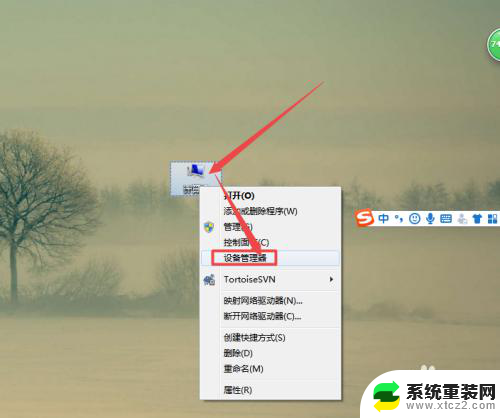
2.然后在打开的页面中点击系统设备,将它展开。展开之后,可以看到主板型号信息了,如图。
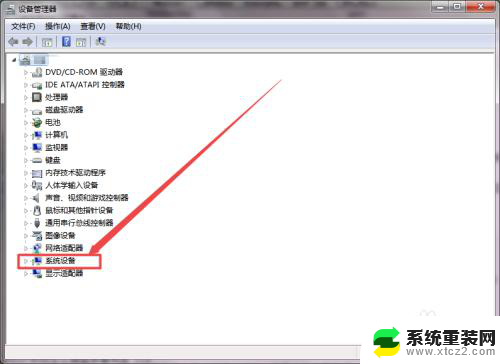
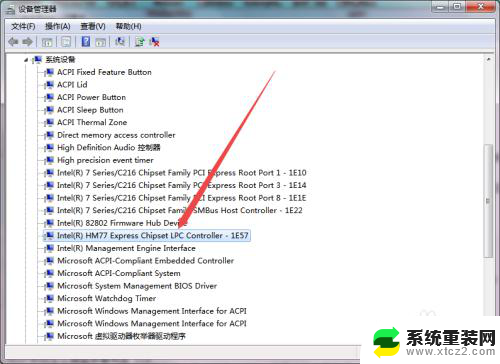
3.方法二:使用第三方软件查看
在桌面上面找到鲁大师这个软件的快捷方式,没有的可以下载一个。打开它。
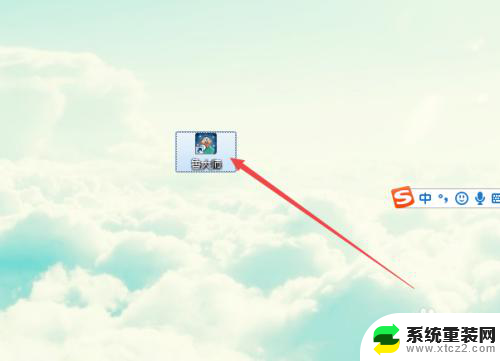
4.打开之后,来到了硬件体检页面,然后点击上面的硬件检测选项卡。
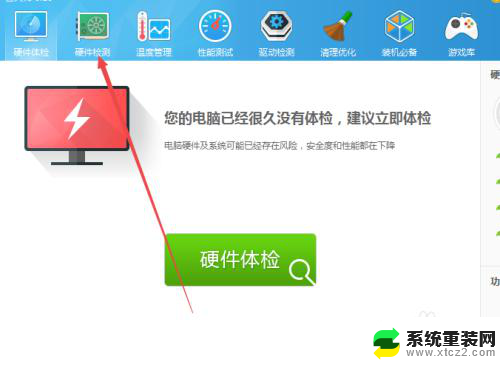
5.然后它会自动检测,需要大概30秒左右。
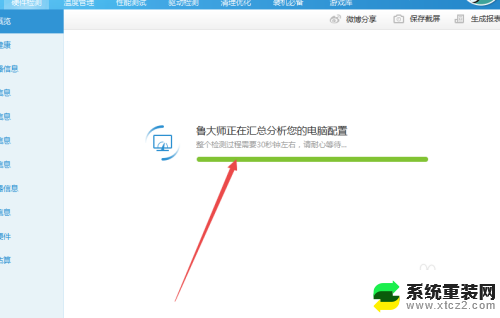
6.一会之后,检测完成了,就可以看到硬件的信息了,其中有一个是主板型号的信息。
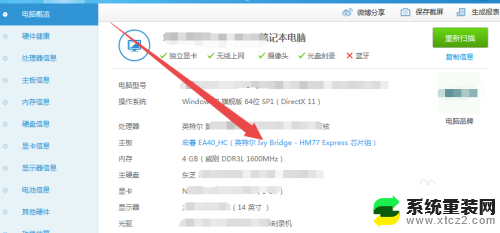
7.若是要查看详细的主板信息,则点击左侧的主板选项。然后就可以看到详细的主板型号信息了。
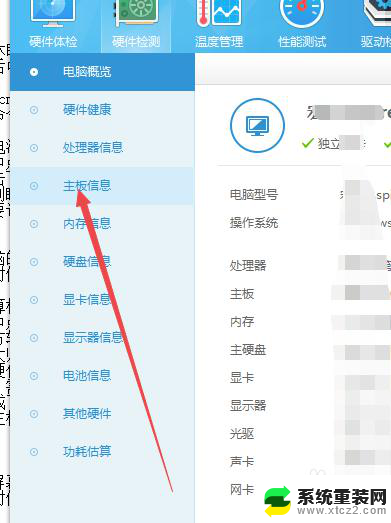
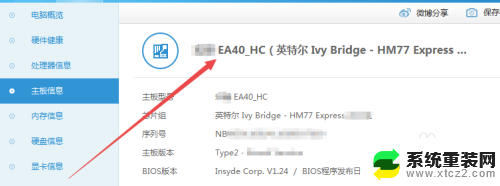
以上就是如何查看笔记本电脑主板型号的全部内容,如果你也遇到同样的情况,请参照我的方法进行处理,希望对大家有所帮助。
怎么看笔记本电脑主板型号 如何查看笔记本电脑的主板型号相关教程
- 电脑查主板型号怎么查 电脑主板型号查看方法
- 电脑什么主板在哪看 电脑主板型号在哪里查看
- 笔记本在哪里看显卡 笔记本电脑显卡型号怎么查看
- windows从哪查型号电脑 怎样查看联想笔记本型号
- 怎么查笔记本电脑是window几 查找笔记本电脑型号的步骤
- 电脑硬盘型号在哪里看 如何查看电脑硬盘型号信息
- 电脑如何查看硬盘信息 电脑硬盘型号怎么查看
- 电脑显卡从哪里看配置 电脑显卡型号如何查看
- 笔记本的显卡怎么看 笔记本电脑显卡怎么选择
- 联想笔记本的鼠标触摸板怎么关闭 联想笔记本电脑如何暂时关闭触摸板
- 神舟笔记本怎么设置第一启动项 第一启动项设置方法
- 联想笔记本怎样连耳机 联想小新蓝牙耳机连接方法
- u盘满了导致无法使用 U盘容量已满无法打开
- 电脑锁屏时间短怎么弄时长 电脑锁屏时间调整
- 电脑桌面自动排序怎么设置 桌面图标排序方式设置方法
- 电脑程序停止工作怎么修复 电脑出现该程序已停止工作如何解决
电脑教程推荐